CÓMO
Conservar los campos de atributos reordenados al publicar una clase de entidad de ArcGIS Pro en ArcGIS Online
Descripción
En ArcGIS Pro, después de reordenar los campos de una clase de entidad dentro de una tabla de atributos y publicar la clase de entidad en ArcGIS Online, el orden de los campos no se conserva cuando se visualiza en ArcGIS Online.
En algunos casos, es necesario conservar los campos reordenados cuando se abren en ArcGIS Online antes de seguir trabajando en el entorno en línea. Para ello, se debe utilizar la representación cartográfica de campos de atributos para controlar cómo se procesan y escriben los campos de atributos de un dataset de entrada en un dataset de salida, antes de publicar el dataset de salida en ArcGIS Online. Consulte ArcGIS Pro: Asignar campos de atributos para obtener más información sobre la representación cartográfica de campos de atributos.
La herramienta De clase de entidad a clase de entidad tiene el parámetro Mapa de campo, que proporciona la capacidad de reordenar los campos de una clase de entidad de entrada y generar una nueva clase de entidad con el campo reordenado. Estas instrucciones describen cómo utilizar esta herramienta para conservar campos reordenados al publicar una clase de entidad de ArcGIS Pro a ArcGIS Online.
Solución o solución alternativa
- Reordene los campos de la clase de entidad con la herramienta De clase de entidad a clase de entidad .
- Seleccione la clase de entidad para reordenar los campos como Entidades de entrada.
- Establezca una ubicación en ubicación de salida.
- Introduzca un nombre en Clase de entidad de salida.
- En la sección Mapa de campo, reordene los campos de la lista Campos de salida seleccionando el campo que desea reordenar y arrastrándolo a la posición deseada.
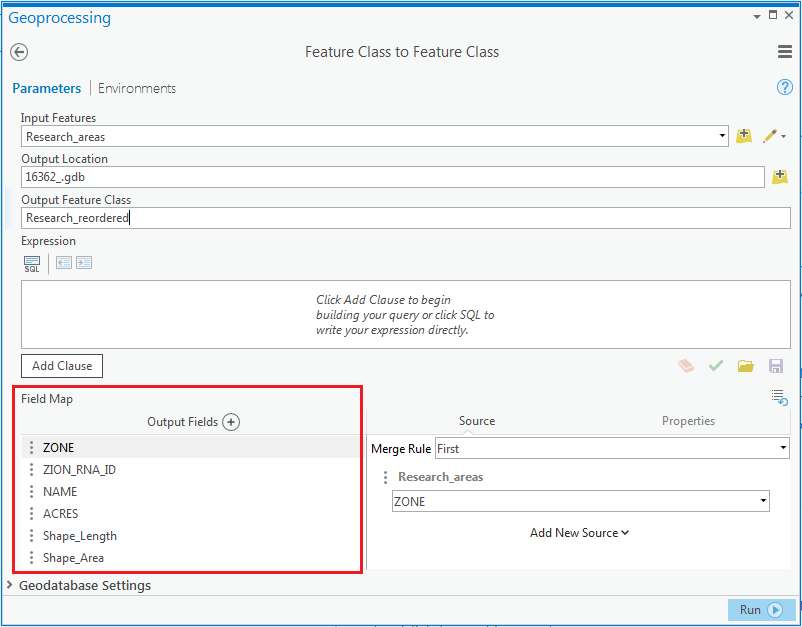
Note: The capability to drag fields in the Output Fields list is only available in ArcGIS Pro 2.0 and later.
- Haga clic en Ejecutar. Se crea una nueva clase de entidad que contiene los campos reordenados.
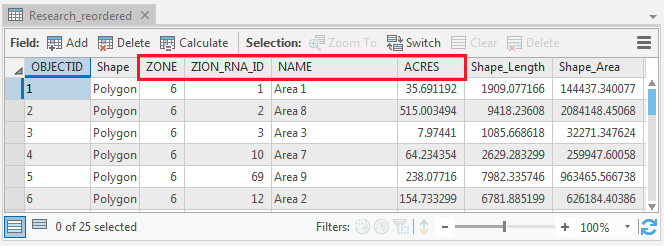
Note: OBJECTID and Shape fields are added to the attribute table of the output feature class if the fields do not exist before running the Feature Class to Feature Class tool. This is an expected behaviour. These fields do not persist in the online environment.
- Comparta la nueva clase de entidad con ArcGIS Online como un mapa web o una capa web. El orden de los campos se mantiene cuando se visualizan en ArcGIS Online.
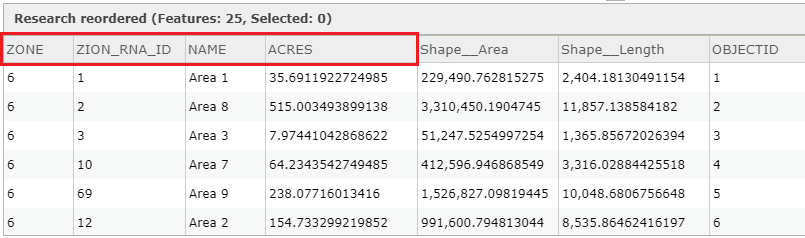
Consulte ArcGIS Pro: Compartir una capa de entidades web para obtener instrucciones sobre cómo publicar una capa de entidades de ArcGIS Pro en ArcGIS Online.
Id. de artículo: 000016362
Obtener ayuda de expertos en ArcGIS
Empieza a chatear ahora

